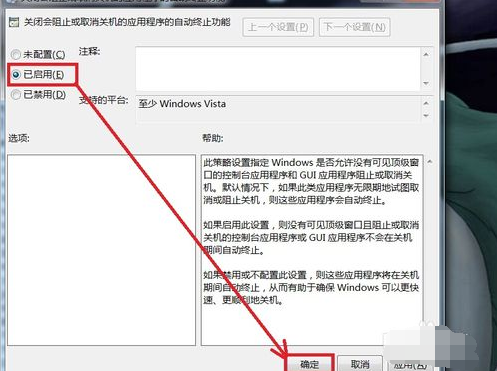win7系统是一款非常智能优秀的系统。随着大多数的用户们都选择win7系统一些系统问题也随之出现了,许多的用户们都反应自己的win7电脑点关机没反应!今天小编就为大家带来了win7电脑无法正常关机的解决办法一切来看看吧。
1、在win7系统桌面左下角点击开始菜单,弹出菜单栏,在里面找到“运行”选项,并单击它。

2,在弹出的运行对话框中输入“gpedit.msc”,然后单击“确定”。
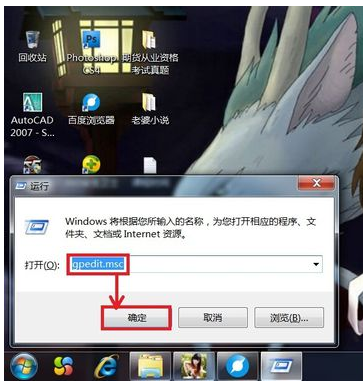
3、弹出“本地组策略编辑器”页面,在该页面的右边双击“计算机配置”。
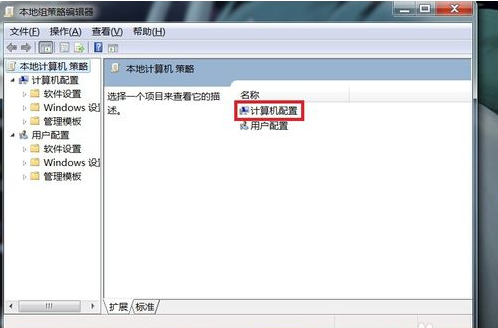
4、页面跳转,选择“管理模板”并双击它。
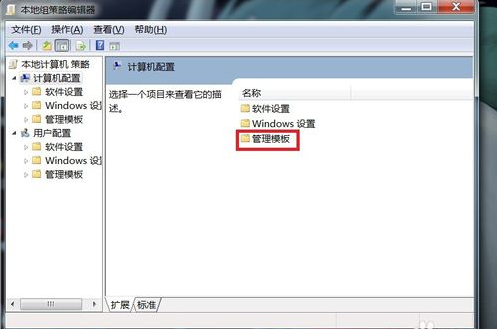
5、页面跳转,双击“系统”选项。
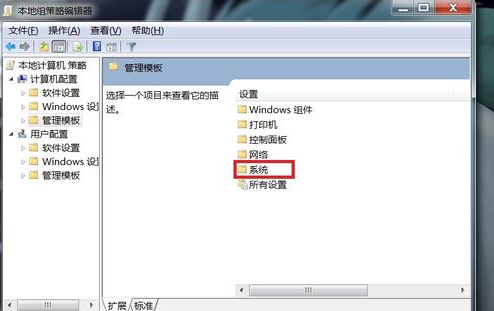
6、在该页面中找到“关机选项”,并双击它。
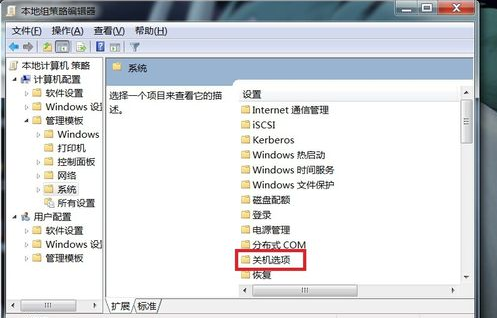
7、双击“关闭会阻止或取消关机的应用程序的自动终止功能”。
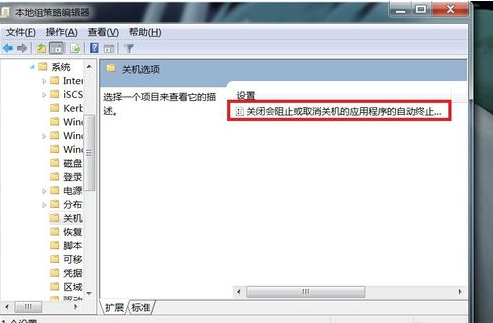
8、弹出的对话框中,选中“已启用”,然后单击确定就可以了。这样当再遇到未关闭程序时,Windows 7系统将自动终止,这样可以让关机更快。